Nuotraukų išskyrimas ir korekcija gali būti lemiami, kad kompozicija atrodytų patraukliau. Šiame vadove koncentruojiesi į šachmatų lentą, kuri buvo fotografuota nepalankiomis sąlygomis. Šiame skyriuje mes tau parodysime, kaip pašalinti šachmatų lentą iš fono, pašalinti trikdančius elementus ir atlikti spalvų derinimus, kad ji būtų paruošta tavo kūrybiniam projektui.
Svarbiausi įrodymai
- Naudok srities remontui skirtą teptuką trikdžių pašalinimui
- Naudok maskavimo režimą, kad būtų tiksliai išskirta
- Spalvų korekcijos per tonų ir spalvų balansavimo lygius
Pašalinti trikdžius
Visų pirma pažvelkime į šachmatų lentos nuotrauką, kuri buvo padaryta prastomis apšvietimo sąlygomis. Pirmiausia, duplicišk fono sluoksnį, kad pašalintum trikdžius šioje kopijoje.
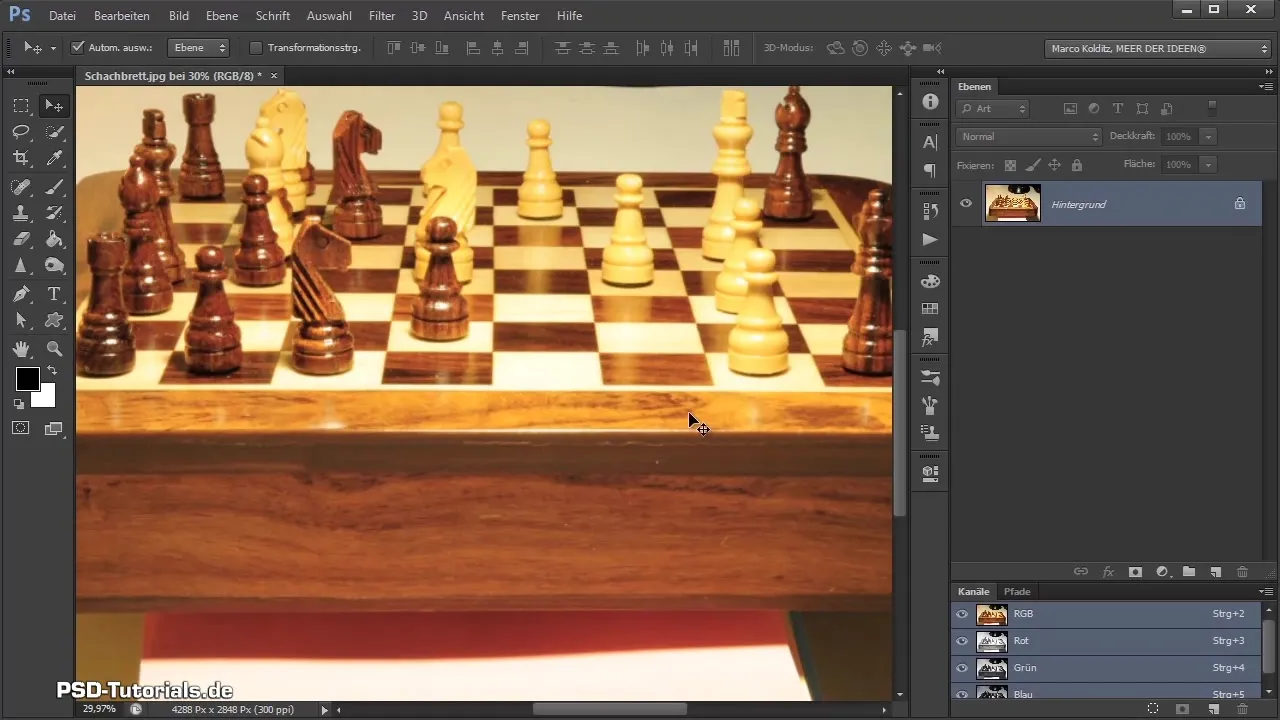
Naudok srities remontui skirtą teptuką, kuris idealiai tinka greitai pašalinti mažus, trikdančius taškus. Tu gali apibrėžti pageidaujamą sritį, o Photoshop pasirūpins užpildymu, remdamasis aplink esančiomis struktūromis.
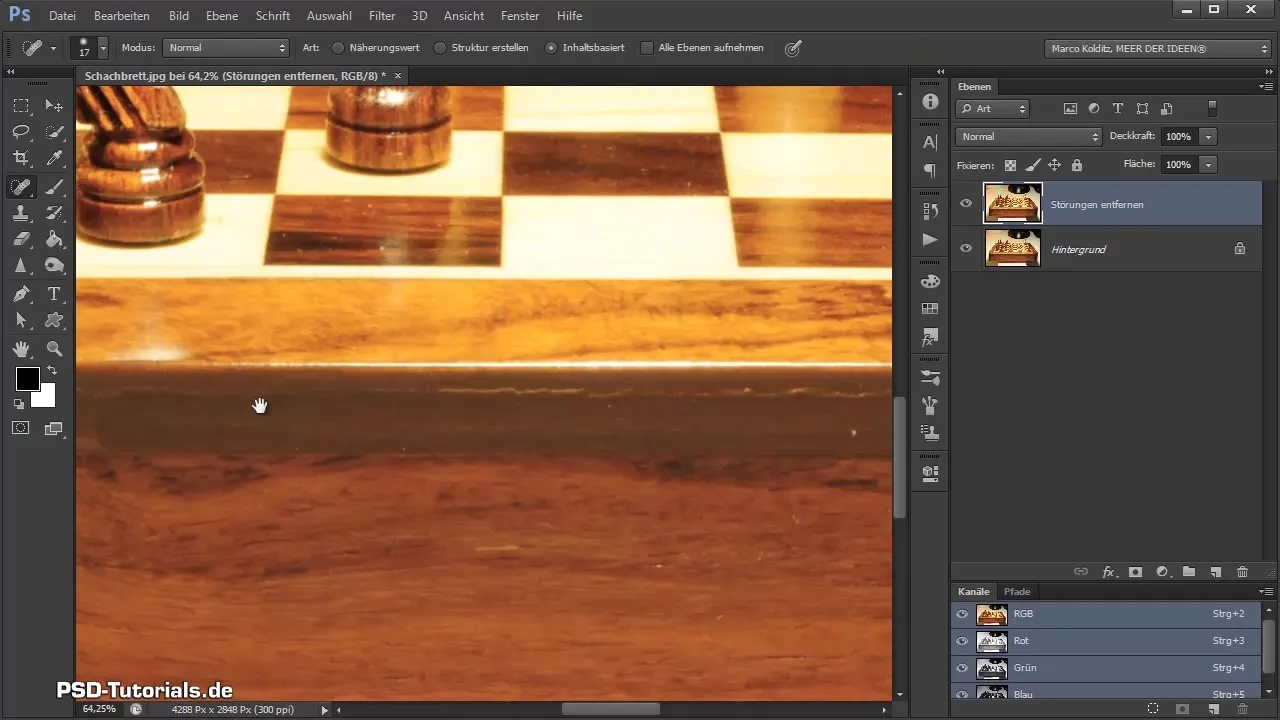
Kartais rezultatas gali nebūti visiškai tobulas, ypač prie kontūrų. Čia turėtum dirbti atidžiai, kad išvengtum neryškumų.
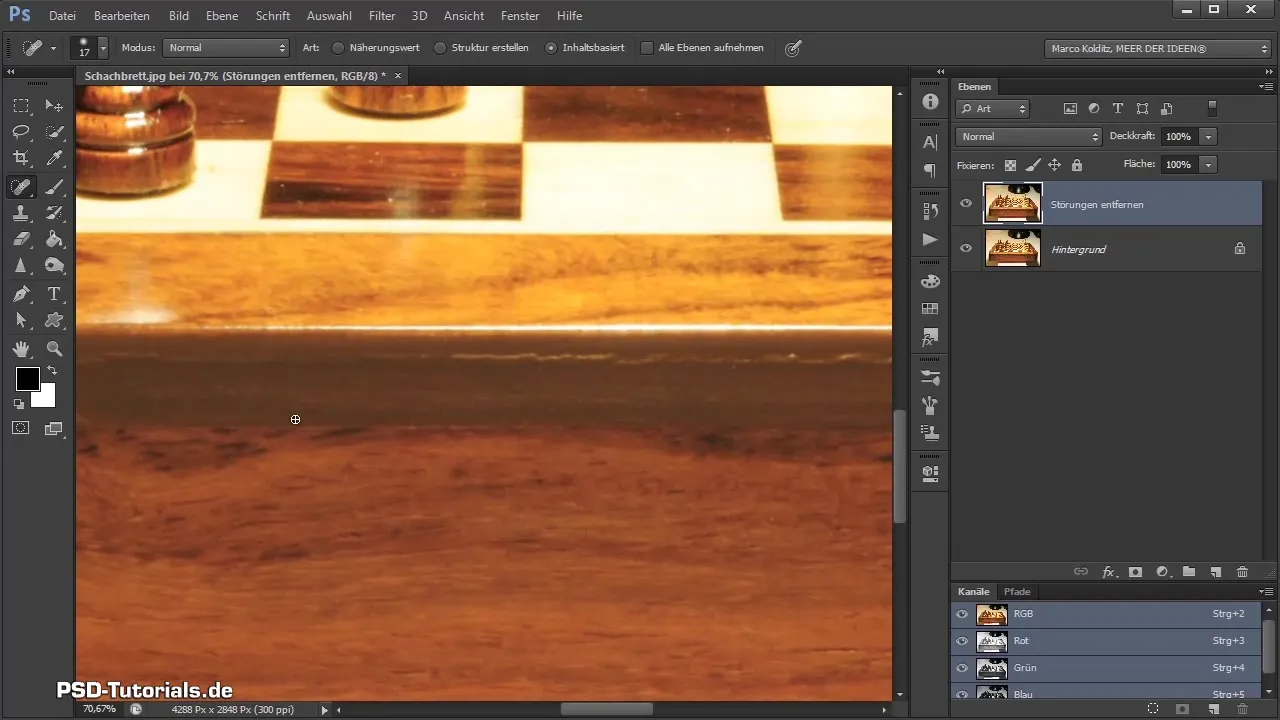
Skirk laiko šiems koregavimams, nes ypač svarbu gauti švarų rezultatą. Venk skubėti dirbant su kontūrais; rezultatas turėtų atrodyti natūraliai. Tu gali taip pat derinti korekcijas su taisymo įrankiu, kad dirbtum dar tiksliau.
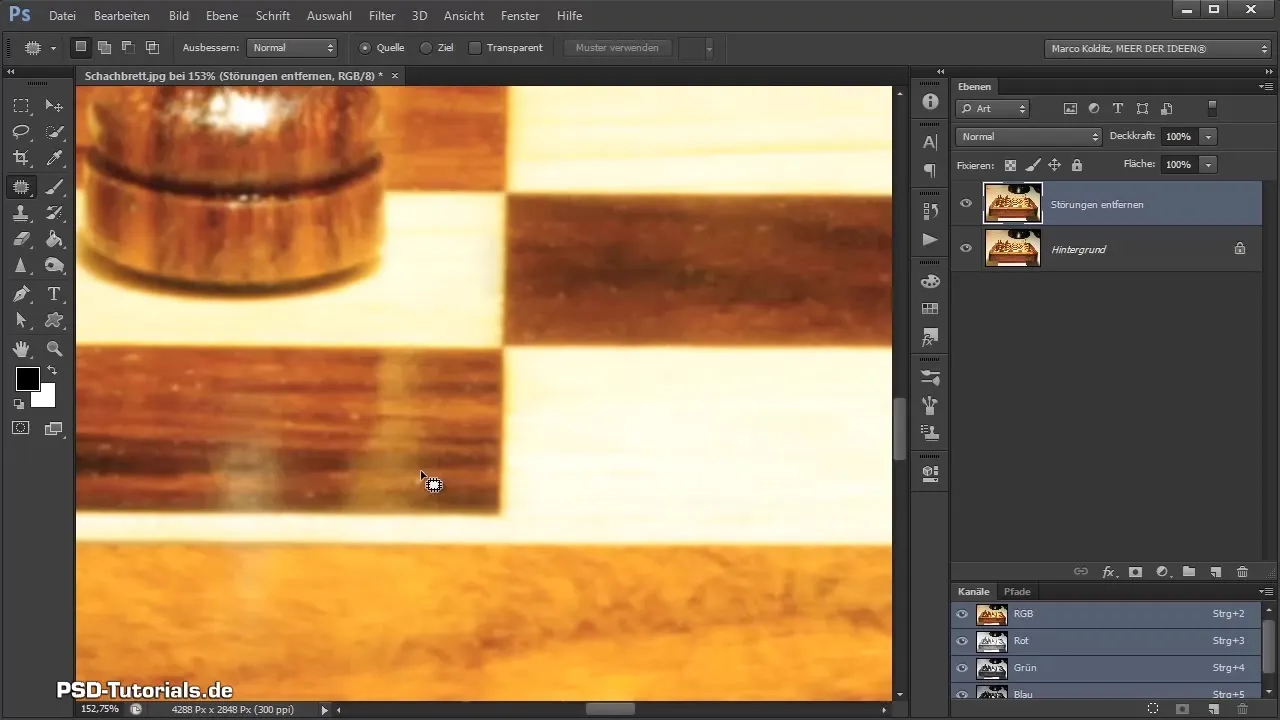
Išskirti šachmatų lentą
Pašalinus trikdžius, laikas išlaisvinti šachmatų lentą iš fono. Įjunk maskavimo režimą paspaudęs atitinkamą ikoną įrankių dėžėje. Šiuo atveju dirbsi su teptuku 100% skaidrumu ir pažymėsi šachmatų lentos kraštus. Atkreipk dėmesį, kad nereiktų per daug kruopščiai dirbti su kiekvienu vienu pikseliu.
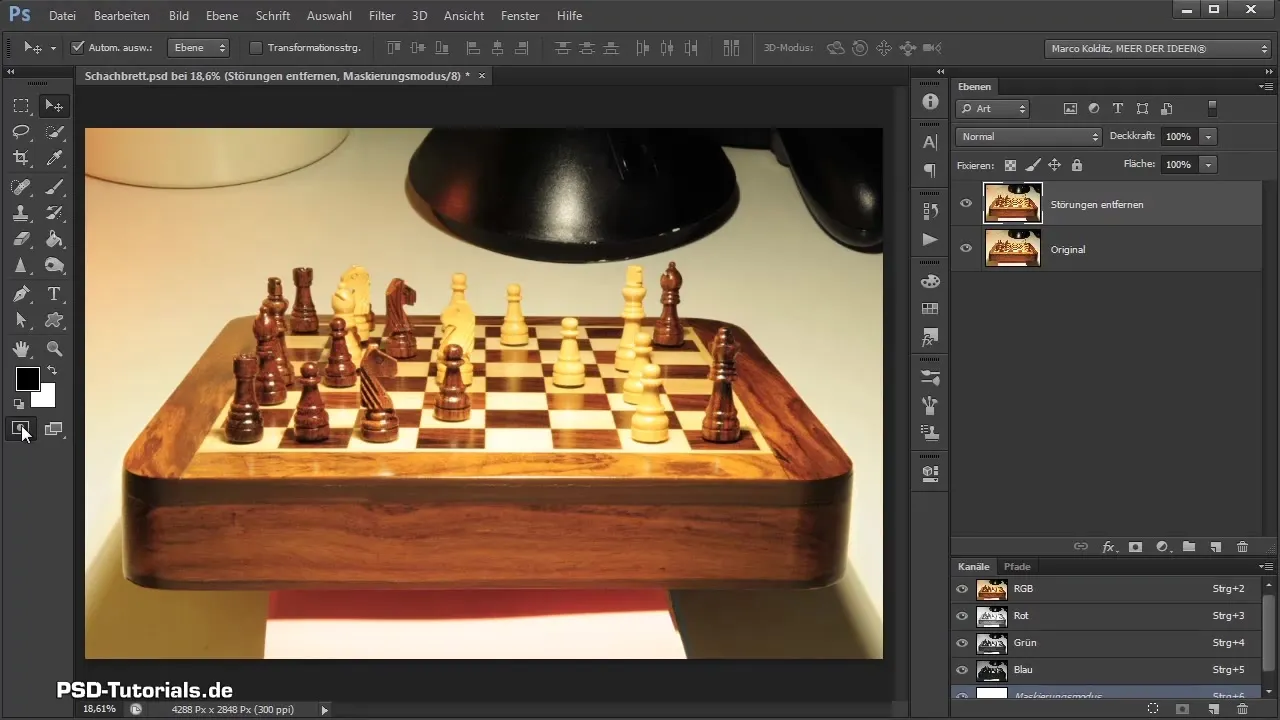
Vietoj to, patartina suminkštinti teptuko galiuką, kad gautum švelnesnį perėjimą, kuris vėliau kompozicijoje atrodys natūraliau.
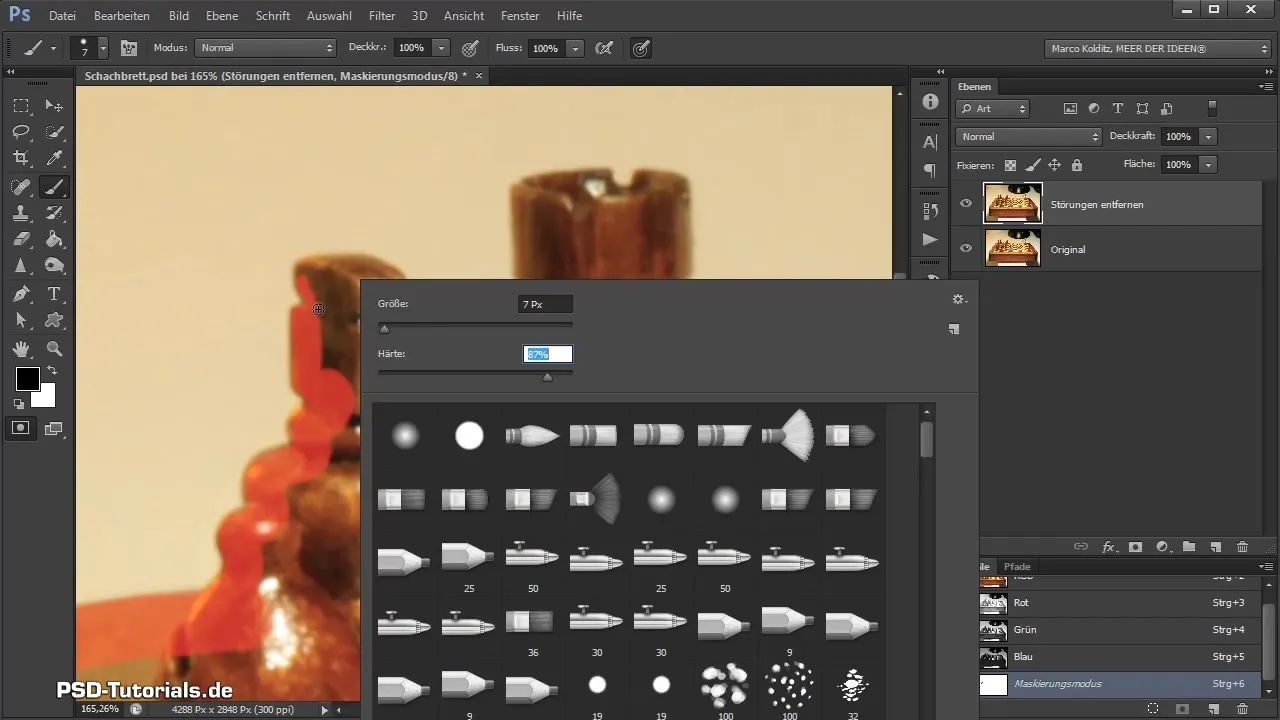
Kai pažymėsi visą šachmatų lentą ir turėsi uždarą plotą, spustelėk užpildymo įrankiu viduryje, kad užpildytum pasirinkimą. Patikrink, ar nėra tarpo.
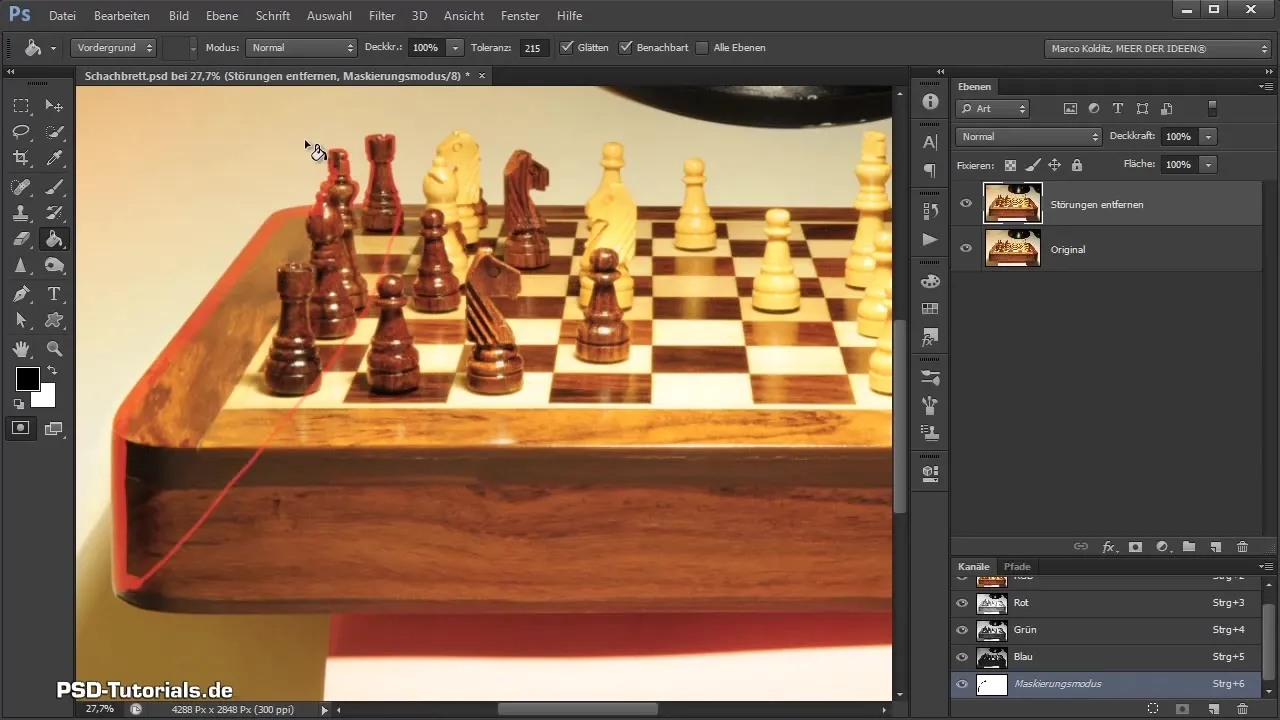
Dabar tu padarei švarų pasirinkimą. Norėdamas patobulinti kraštus, gali vėl dirbti su maske. Naudodamas kopijavimo antspaudą, gali pašalinti fono sritis ir patobulinti kraštus.
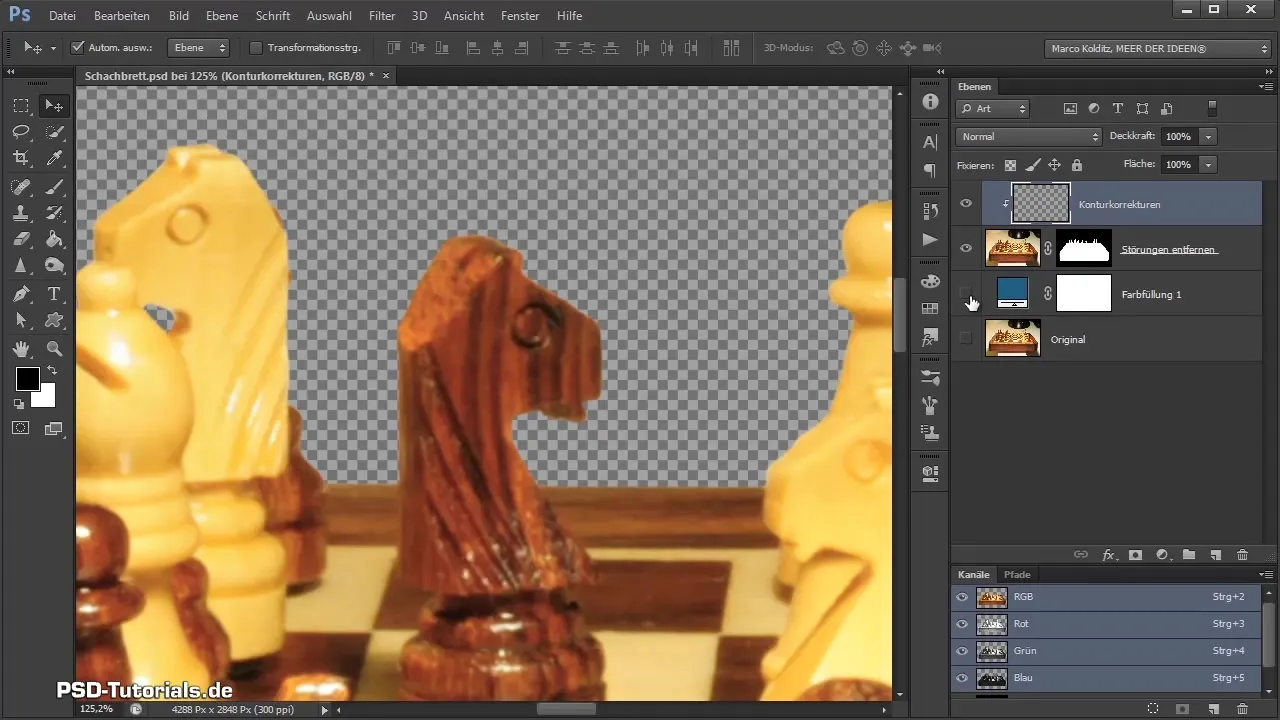
Koreguoti spalvas
Tu beveik baigęs! Dabar pažvelk į šachmatų lentą ir patikrink ar nėra spalvų atspalvių. Sukurk tonų korekcijos sluoksnį, kad atliktum spalvų korekcijas.
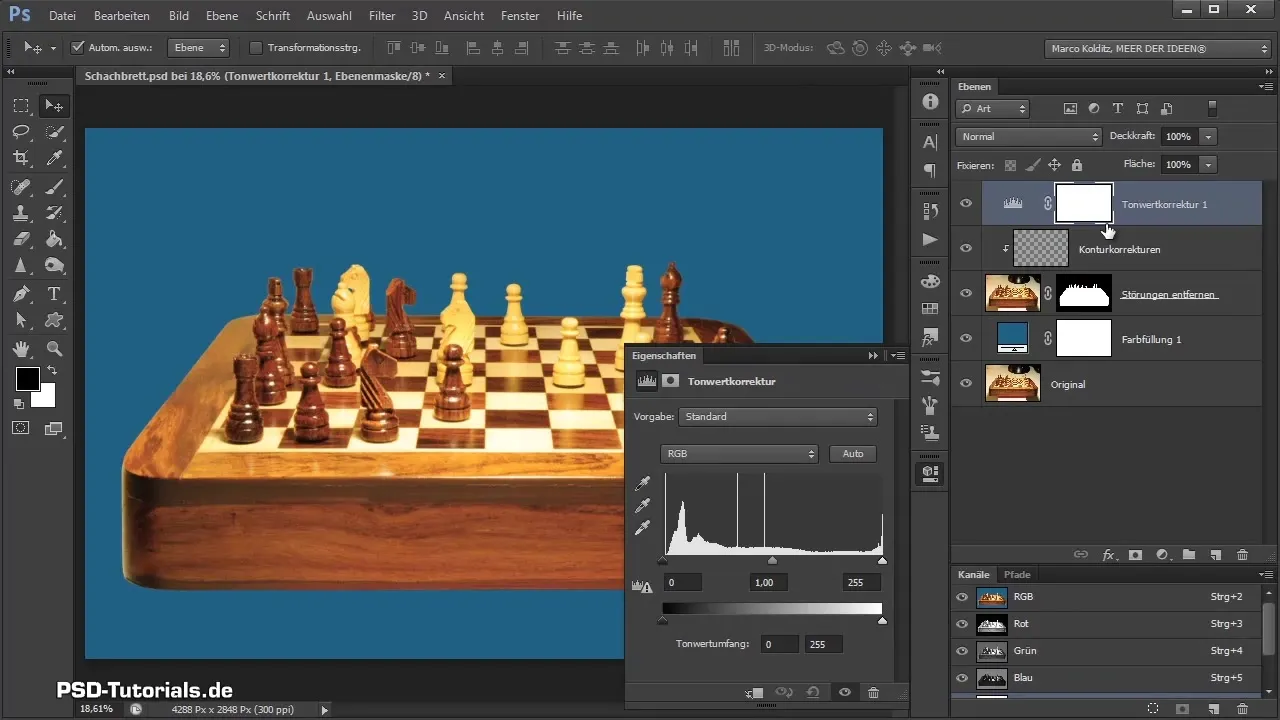
Naudodamas pipetes gali nustatyti, ką reiškia juoda, balta ir pilka nuotraukoje, ir atitinkamai koreguoti spalvas. Ši metodika išvalys nuotrauką ir užtikrins, kad šachmatų lenta atrodytų geriau.
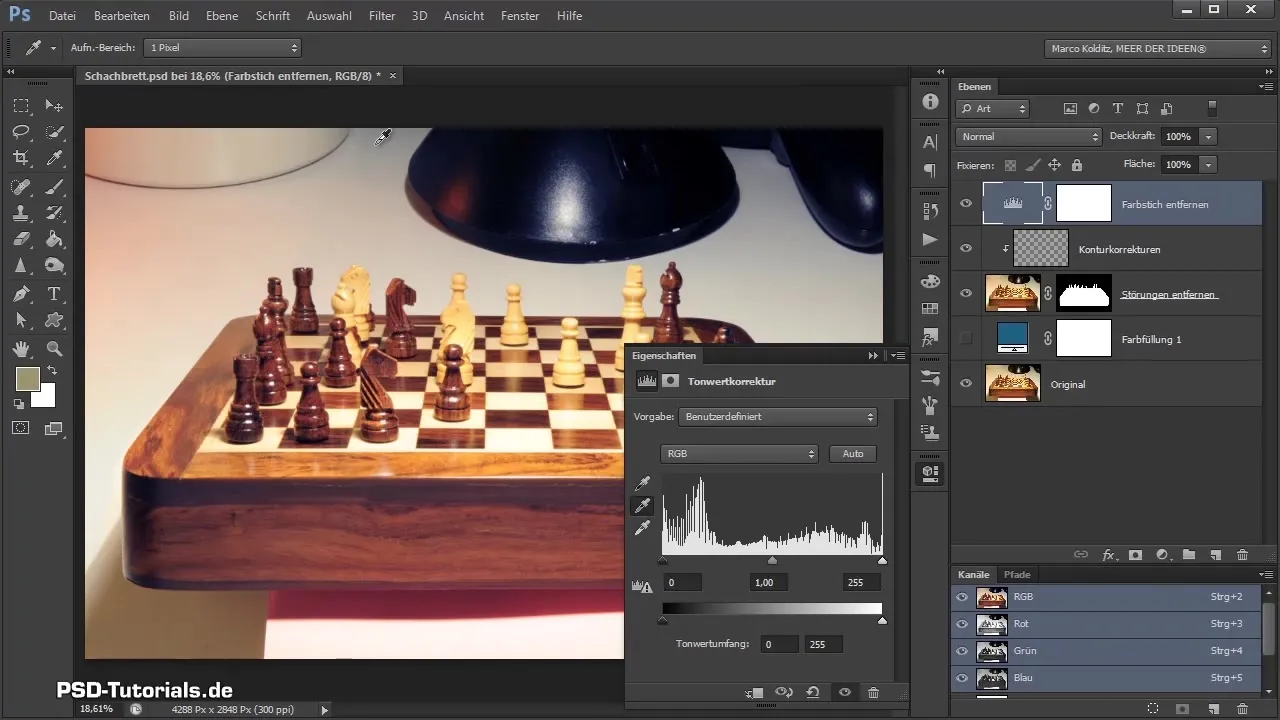
Be to, sukurk spalvų balansą ir pritaikyk spalvas, kad pridėtum daugiau mėlynos ir raudonos. Reguliariai tikrink savo pakeitimus, kad pamatytum, kaip nuotrauka reaguoja.
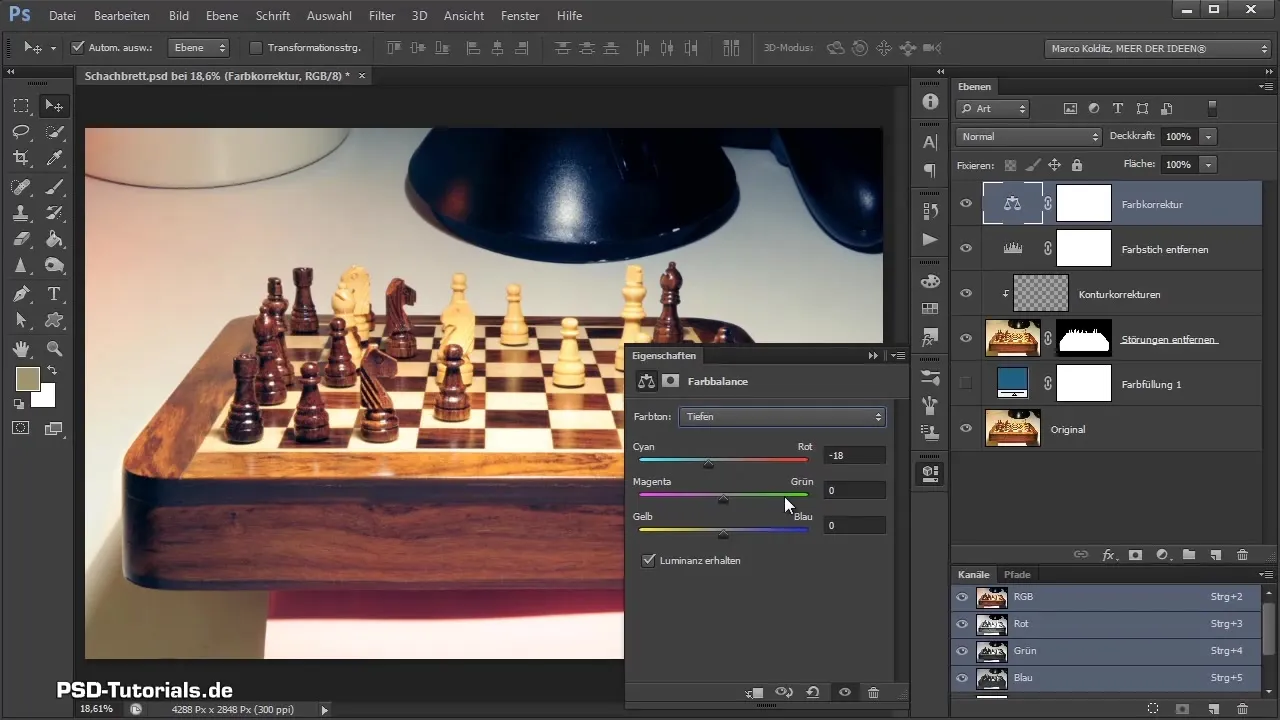
Jei esi patenkintas pakeitimais, išjunk fono sluoksnį ir sujunk sluoksnius. Naudodamas išmanųjį objektą, vėliau turėsi lankstumą daryti pakeitimus, nepažeidžiant nuotraukos kokybės.
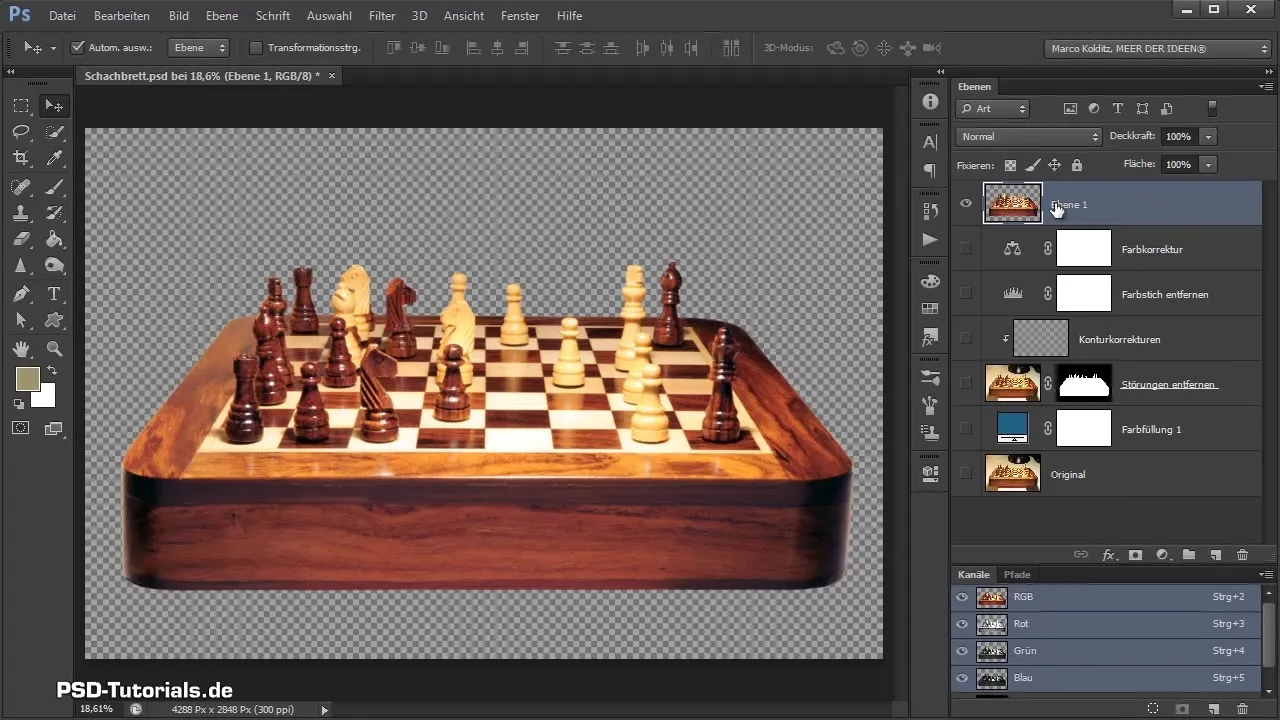
Santrauka - Išskirti ir paruošti šachmatų lentą Photoshop'e
Šioje instrukcijoje išmokai, kaip pašalinti trikdančius elementus iš šachmatų lentos ir paruošti ją kompozicijai. Tu sužinoji metodus redagavimui, išskyrimui ir spalvų korekcijai, kurie išplės tavo įgūdžius nuotraukų redagavime.
Dažnai užduodami klausimai
Kaip pašalinti mažus trikdžius savo nuotraukoje?Tu gali naudoti srities remontui skirtą teptuką, kad greitai pašalintum trikdančius taškus.
Kaip užtikrinti, kad mano išskirtos nuotraukos kraštai būtų švarūs?Naudok maskavimo režimą ir minkštą teptuką, kad gautum švelnius perėjimus.
Co aš galiu padaryti prieš spalvų atspalvius nuotraukoje?Naudok tonų korekcijos sluoksnį ir nustatyk juodą, baltą ir pilką pipetėmis.
Kaip sujungti kelis sluoksnius, kad sutaupytum vietos?Naudok funkciją „Sujungti sluoksnius“ arba „Sukurti išmanųjį objektą“ daugiau lankstumo.
Kokį vaidmenį atlieka kopijavimo antspaudas koreguojant kontūrus?Jis atsakingas už nepageidaujamų sričių pašalinimą ir kraštų patobulinimą, kad gautum norimą rezultatą.


